アイオーデータの1TB-USB外付けHDD「HDCR-U1.0EK」を購入したことはちょっと前にも紹介したとおりですが、今回は実際の本体と、コレを東芝のHDD/DVDレコーダー「RD-S304K」に接続してみた様子を紹介してみます。

商品の箱。HDD自体がコンパクト設計なので、そんなに大きくないですよ。

中には本体とACアダプタ、USBケーブル、取扱説明書が入っています。
アウトレット品なので袋に入っていなかったり、タイでまかれていなかったりします。

パソコンとならべるとこんな感じ。
黒なので違和感がありますが、今回はパソコン向けではなくレコーダーのようなAV機器用途であるので、黒の方がしっくりきます。
白色のパソコンを使っていたり、使用している機器が白色であればホワイトカラーを、黒色のパソコンを使っていたり、使用している機器がAV機器のような黒色であればブラックカラーを使うと、いい感じに収まるし、HDDだけ浮き出て目立つこともありません。そういうのも考慮して購入したいですね。
実際の製品の動画は下の通りです。

商品の箱。HDD自体がコンパクト設計なので、そんなに大きくないですよ。

中には本体とACアダプタ、USBケーブル、取扱説明書が入っています。
アウトレット品なので袋に入っていなかったり、タイでまかれていなかったりします。

パソコンとならべるとこんな感じ。
黒なので違和感がありますが、今回はパソコン向けではなくレコーダーのようなAV機器用途であるので、黒の方がしっくりきます。
白色のパソコンを使っていたり、使用している機器が白色であればホワイトカラーを、黒色のパソコンを使っていたり、使用している機器がAV機器のような黒色であればブラックカラーを使うと、いい感じに収まるし、HDDだけ浮き出て目立つこともありません。そういうのも考慮して購入したいですね。
実際の製品の動画は下の通りです。
1TBもあれば、本体HDD3杯分をつぎこめるので、余裕ができます。
とりあえず、今回の動画では本体がどんな感じなのかというのと、パソコンと並べた場合のサイズをみてみます。パソコン用に購入したわけではないので、1度もパソコンとは接続していません。
さて、ここからはレコーダーと接続する作業に入ります。
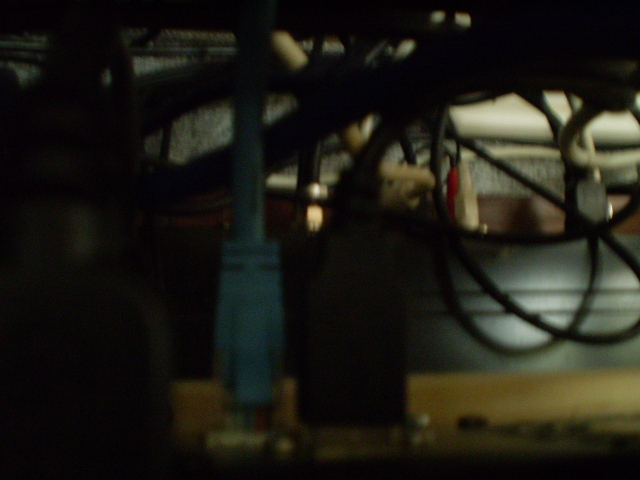
まずはレコーダー背面にあるUSB端子にUSBケーブルの一端を接続します。
青いLANケーブルの右にあるケーブルがそれです。

こちらはHDDに接続する側です。

はい。で、どこにおきましょうか。

こんなところにわずかなスペースが!

電源系を確保。あたらしくACタップを用意しました。
いや、正確には前からあったのですが、使用せずに電源がOFFだったのを目覚めさせただけですが。
ACアダプタがやたらでかいですね。一番下でないと他とかぶってしまいます。
なんか抜けやすそうで怖いですね。
ちなみに、このスペースはカメラの三脚の収納スペースにしていたのですが、追いやられてしまいました。

接続された電源ケーブルとUSBケーブルを確保しました。
この2本さえあれば、あとは同じ型のHDDを購入している限りはアダプタやUSBケーブルのHDD側でないほうの差し替えをする必要がなくなるので、今後は同じ型かそれに近いものを使用すれば、外付けHDDの切り替えもスムーズになるでしょう。
レコーダーに登録可能なHDDは8台までですが、同時接続可能なHDDは1台までで、USBハブなどの使用はできません。
HDDを別のものと切り替える際は手間になるので、その手間をある程度ラクなものにするためには、この手がいいでしょう。さすがにUSB切替機(ハブじゃなくて)を購入する気にはなりません。それぞれのHDDで待機電力もかかりますし、場所もとりますからね。

電源ケーブルとUSBケーブルをHDDと接続します。
ちなみに、書くのを忘れましたが、作業はレコーダー、HDDともに電源がオフの状態で行いましょう。
故障や誤動作の原因になります。
レコーダーがEPGやデータ取得中(□マークが表示されている)場合も気を付けましょう。

あの狭いスペースに入るほどのコンパクト設計です。おみごとですな。
ちなみに、レコーダーの側面にはファンの吸気口がついています。ふさぐと熱暴走の原因になるので、この部分はふさがないようにしましょう。
HDDの吸気口だか排気口だかは本体上面についています。

ちょっとおくまったところにいますが、こんな感じです。
こうなると、スカパー!HDチューナーに黒モデルがあればいいのにと思ってしまいますね。
ソニー製だと黒モデルですが。
で、これまでの流れとセットアップを含んだ動画が下のようになります。
HDDの電源は「OFF」か「AUTO」の2択です。
「AUTO」にすると、USB接続している機器の電源が入った場合にHDDの電源が入り、切れた場合はHDDの電源も切れます。省エネですね。
レコーダーに接続しているコイツも、レコーダーの電源が入るとONになって黄色いLEDが点灯します。
また、レコーダーの電源を切るとOFFになり、黄色いLEDも消えます。
ディスクアクセスがある場合はこのLEDが点灯します。
音は全くに近いくらいに気になりません。
初回接続時にはレコーダー側で接続したHDDのフォーマットを行います。
フォーマットには時間がかかりません。動画中のフォーマット操作中に部分はカットなどしていないので、動画中の時間が実際のフォーマット時間です(1TBの場合)。
1TBの場合、地上波TS設定で約91時間~92時間ほど録画できるようです。BSだといくらか録画可能時間が短くなります。
HDDは8台まで登録できます。登録時に名前を変えることもできます。同時接続は1台までなので、同じ型のHDDであれば、同じUSBケーブルとACアダプタですむのでラクかもしれません。
とにかく使い倒したいところですね!
今回、この機種を購入したのは、付属するマッハドライブが気になったためでもあります。
ちなみに、インストール用CDはついていないので、アイオーデータのウェブサイトからシリアルナンバーを入力してダウンロードします。なので、シリアルナンバー(本体裏)は控えておいた方がいいわけですが。
次回以降は、これより1ランク下の旧モデルでもいいと思っています。安いですし。